1. 当你打开威武rc4版本的链接的时候,往下拉你可以看到这个
,然后你要做的就是想到,百度composer,看看是个什么鬼,别想太多,跟着我走。
接下来点击composer中文文档,再点击下载你会看到
下载完后,点开如图所示
点击next后发现不知道怎么继续,正常,这里是提示你选择php文件夹下面的php.exe文件,这里我选好再截图如下:
到这里一般再点击下一步等上三分钟左右就没什么问题啦,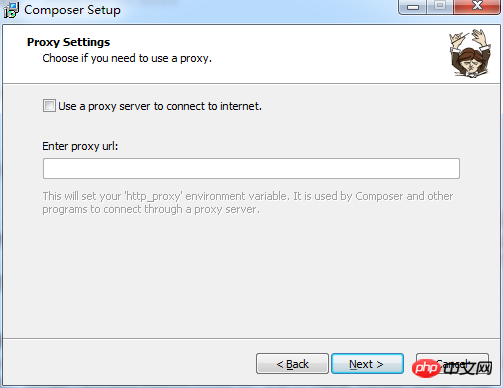
这个随便你个人喜好,我是没有点直接一直next到finish为止。然后,你就安装好了,这里我默认你是安装好了哈。
接下来就是到 这是官方快速入门手册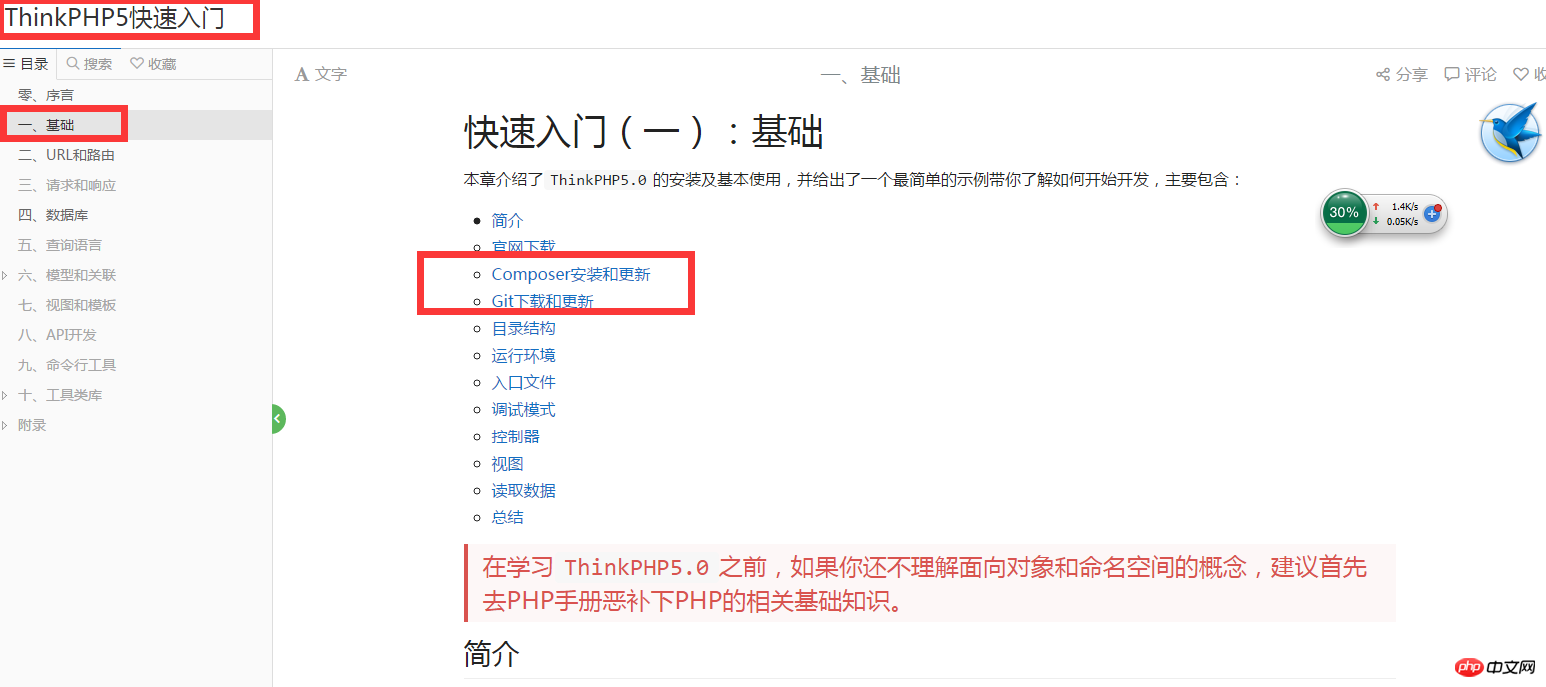
看到没有,要多看手册,这里就是现成的,继续往下走 ,
,
打开图中的网址后你可以看到
接下来再你的根目录下面新建文件夹tp5,然后再文件夹下面新建composer.json
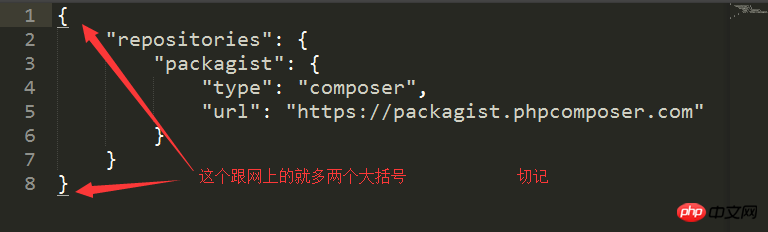
以上部分做完后就开始敲命令了,是不是很兴奋,如图所示 ,
,
敲入代码后就是漫长的等待了,毕竟是下载,拼的不仅仅是网速呢。至少我还在等。
等的过程当中,你可以先下载一个git为下面的操作做准备,
,这里我已经安装完了git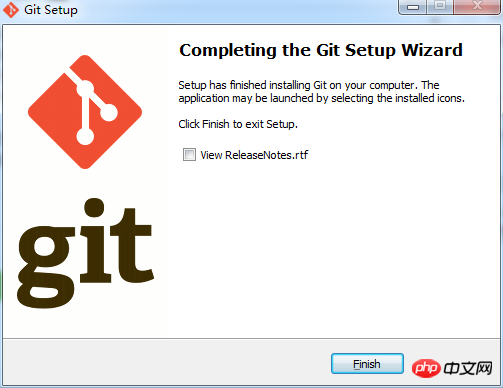
接下来再看命令窗口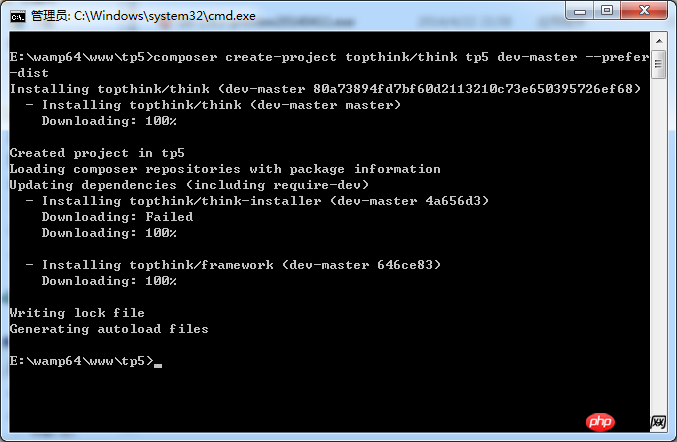
显示已经下载完毕,很好,再打开tp5文件夹,发现是一个最新版本的thinkphp5.0rc4版本框架,继续写命令:首先
接着
下面是关键,在tp5项目打开的文件夹下面打开cmd,输入上面提到的composer命令:composer require topthink/think-captcha
再等一小会你会看到如下图所示: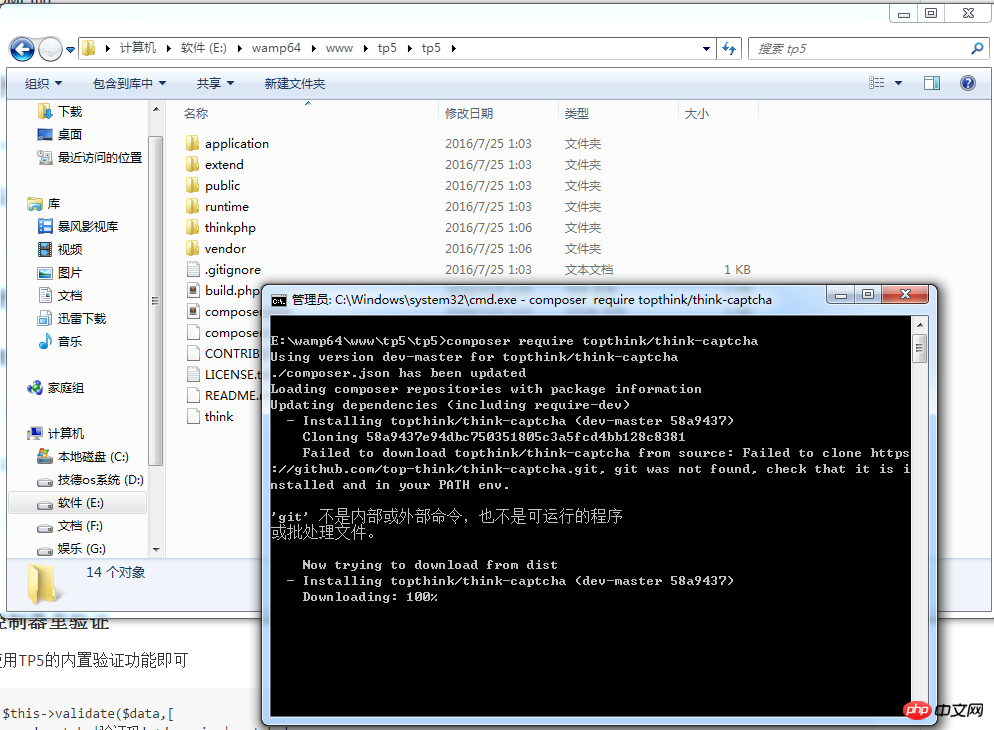
现在上面提前安装的git要显身手了,这里提示git不是内部命令,没关系,走你:
单击计算机-》属性-》高级系统设置-》环境变量-》双击path-》再把你之前复制的git路径粘贴到这一串字母后面,记住不适覆盖,是先加一个分号再复制到后面,上图: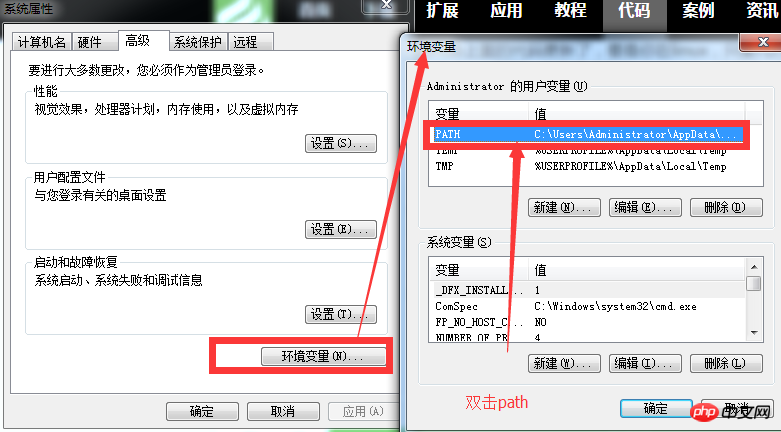

再全部点击确定后,回到命令窗口再把之前的composer命令重新输入一边: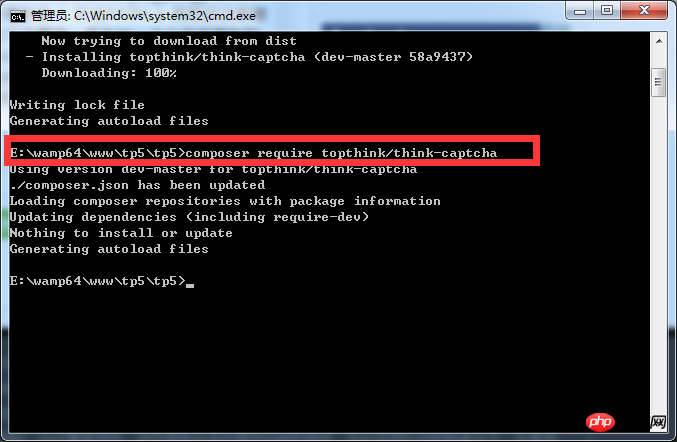
你再看看你的项目文件夹tp5下面多了一个vendor的文件夹,里面的tothink文件下面就是你加载进来的扩展包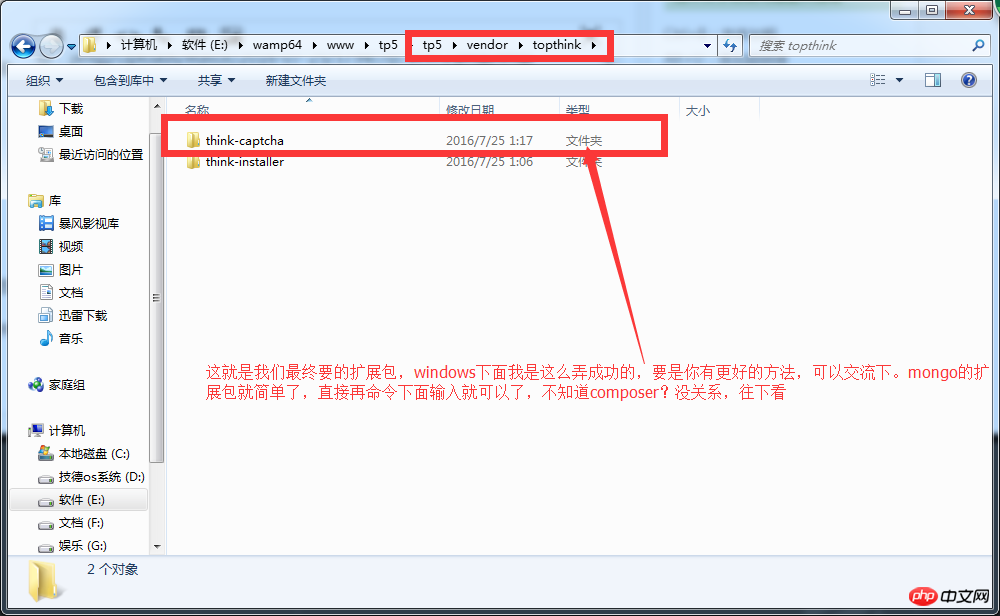
以上就是Windows下使用Composer的实例教程的详细内容,更多请关注php中文网其它相关文章!

每个人都需要一台速度更快、更稳定的 PC。随着时间的推移,垃圾文件、旧注册表数据和不必要的后台进程会占用资源并降低性能。幸运的是,许多工具可以让 Windows 保持平稳运行。




Copyright 2014-2025 https://www.php.cn/ All Rights Reserved | php.cn | 湘ICP备2023035733号